Bei LCN bieten wir die Möglichkeit, WordPress direkt auf Ihrem Start-Up-, Business- oder Multisite-Hosting zu installieren, indem Sie unsere Ein-Klick-Installation verwenden. Eine Anleitung dafür haben wir hier.
Wenn Sie WordPress jedoch lieber manuell installieren möchten, finden Sie in der folgenden Anleitung die Schritte, die Sie dazu benötigen.
Fangen wir an...
- Laden Sie eine Kopie von WordPress von wordpress.org herunter.
- Erstellen Sie eine Datenbank innerhalb Ihres Hostings auf LCN. Eine Anleitung dazu haben wir hier.
- Suche und öffne in den WordPress-Dateien wp -config- Beispiel.php und aktualisieren Sie die folgenden Bereiche mit den relevanten Details für die Datenbank, die Sie in Ihrem LCN-Konto erstellt haben:
- DB_NAME – Der Name Ihrer Datenbank.
- DB_USER – Ihr vollständiger Datenbank-Benutzername.
- DB_HOST – Ihr Datenbank-Hostname.
Wenn Sie fertig sind, sollte Ihre Datei etwa so aussehen:
/** The name of the database for WordPress */ define( 'DB_NAME', 'lcnsupport_co_uk_db' ); /** MySQL database username */ define( 'DB_USER', 'LCN405715_sup' ); /** MySQL database password */ define( 'DB_PASSWORD', 'examplepassword' ); /** MySQL hostname */ define( 'DB_HOST', 'database.lcn.com' );
- Speichere die Datei und benenne sie in wp-config.php um
- Jetzt müssen wir die Dateien auf Ihr Hosting hochladen. Sie tun dies über FTP und wir haben hier eine Anleitung zum Hochladen Ihrer Dateien.
- Um die Installation abzuschließen, müssen Sie nun Ihre Website in einem Webbrowser öffnen. Z.B. Beispiel.co.uk. Wenn Sie in einen separaten Ordner wie „blog“ hochladen, besuchen Sie example.co.uk/blog
- Sie können nun die WordPress-Installation gemäß den angezeigten Schritten abschließen.
- Wählen Sie Ihre gewünschte Sprache und klicken Sie auf Weiter .
- Schließen Sie Ihre Einrichtung ab, indem Sie einen Seitentitel auswählen und Ihr WordPress-Login erstellen, indem Sie einen Benutzernamen eingeben und Passwort für Sie WordPress undIhre E-Mail . Sie können wählen, ob Suchmaschinen wie Google mit der Indexierung beginnen sollen, oder davon absehen, wenn Sie lieber warten möchten.
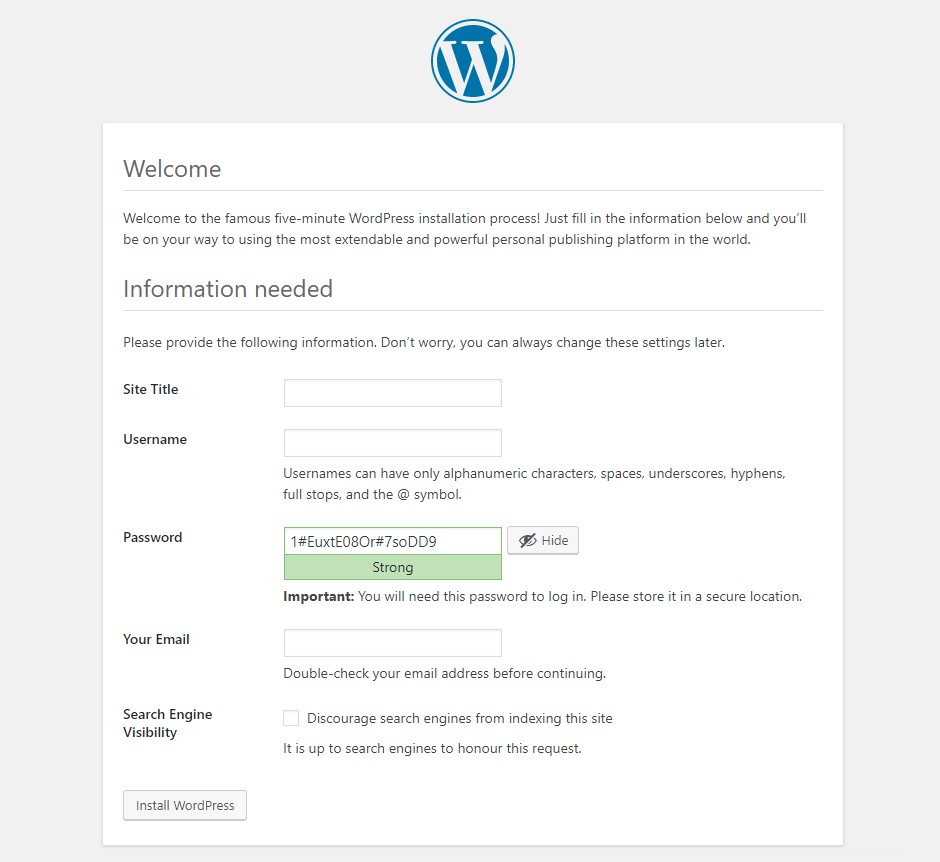
- Klicken Sie aufWordPress installieren .
Das ist es! Sie haben WordPress nun manuell installiert und können es nun verwenden.
Wollen Sie mehr über WordPress erfahren?
Unser KOSTENLOSES WordPress für Anfänger E-Book führt Sie durch den Prozess der Erstellung einer Website, der Installation von Plugins und der SEO-Optimierung. Sie lernen das WordPress-Framework und die Funktionen kennen und entdecken eine Menge nützlicher Tipps und Tricks, die Ihr WordPress-Abenteuer viel einfacher machen werden!
Laden Sie Ihr KOSTENLOSES E-Book mit WordPress für Anfänger herunter.